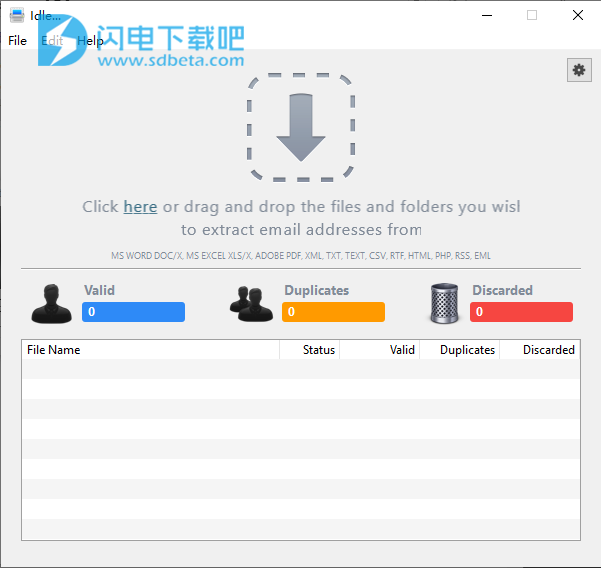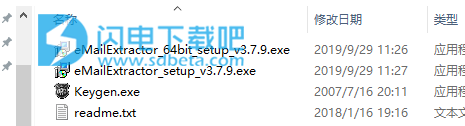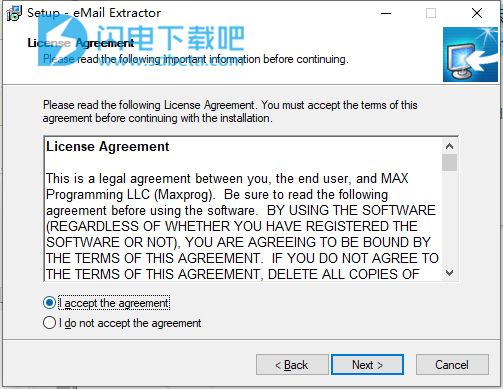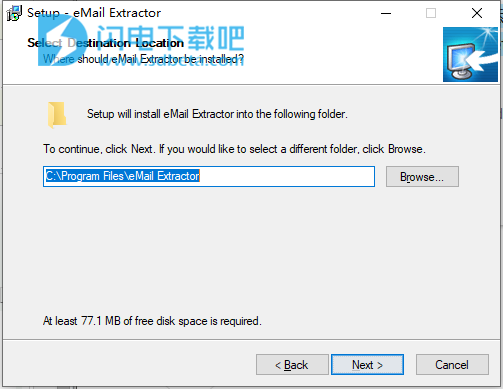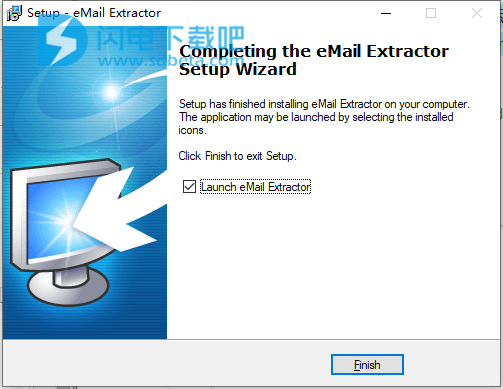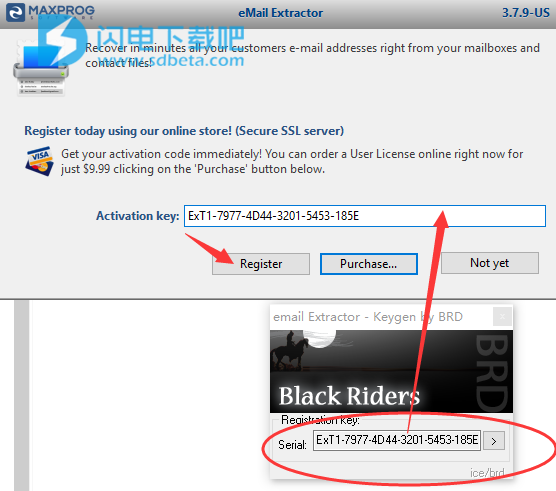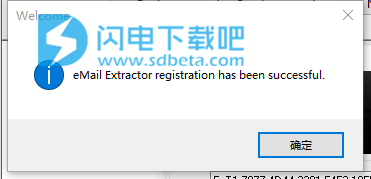Maxprog eMail Extractor破解版是一款能够从文件中恢复客户的电子邮件地址的程序,专业的电子邮件提取软件,可从本地磁盘上的HTML和文本文件中提取电子邮件地址,以创建针对性强且合法的批量电子邮件列表。可以从各种文本源(例如本地文件,纯文本投递和剪贴板)中提取电子邮件地址。从电子邮件软件文件夹或任何文本文件中获取地址相对容易。关于收集,您可以仅从发件人的地址进行收集,也可以从整个邮件中进行收集。从整个邮件中收集信息的好处是,如果某人向您和其他八个人发送邮件,您将获得发件人的地址以及其他七个人的地址。从整个邮件中收集邮件的弊端在于,您会在列表中获得更多的垃圾邮件地址,并且您更有可能被从未与您通信的人将您的新闻通讯视为垃圾邮件。另一方面,例如,如果您的时事通讯是鼓舞人心的,而您过去收到的励志信息是针对40个人的,电子邮件提取器是一种非常快速的产品,可从您的整个收件箱中提取。您只需要将所有消息导出到文本文件中并从中获取内容即可。收集的地址进入一个文本文件,每行一个地址,没有重复。如果要从多个文件中收获,请确保以不同的名称保存收获的文本文件,否则您将覆盖以前的文件。电子邮件提取器非常易于使用和直接。只需将文件直接拖放到电子邮件提取器应用程序图标上,或双击电子邮件提取器,然后将文件,文件夹或URL拖放到主窗口上即可(或使用“打开”菜单选择要删除的文件处理)。默认情况下,eMail Extractor会在原始文件所在的文件夹中创建一个包含所有已提取电子邮件的输出文件,并以“ .emails”扩展名命名。此外,您可以修改电子邮件提取程序的行为,以编辑首选项。本次带来最新破解版下载,含注册机,有需要的朋友不要错过了!
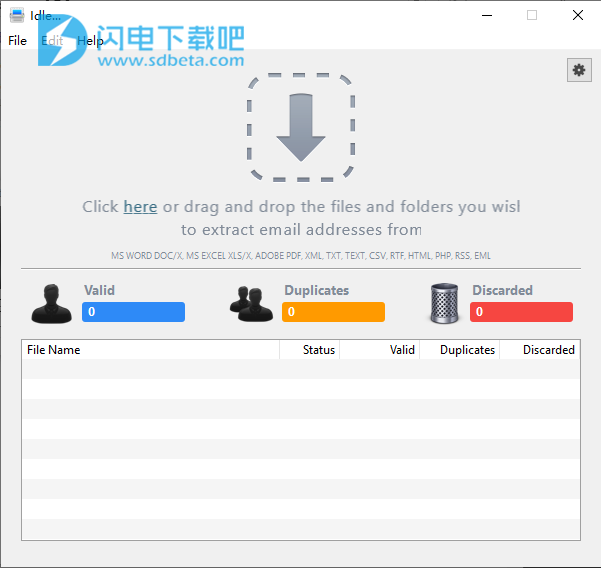
安装破解教程
1、在本站下载并解压,得到安装程序和keygen注册机,
将“ 127.0.0.1 www.maxprog.com”添加到Windows主机文件(Windows \ System32 \ drivers \ etc \ hosts)
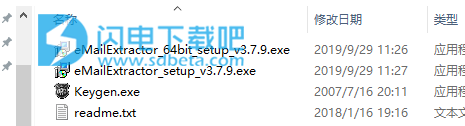
2、64位系统选择eMailExtractor_64bit_setup_v3.7.9.exe安装,勾选我接受许可证协议,点击next
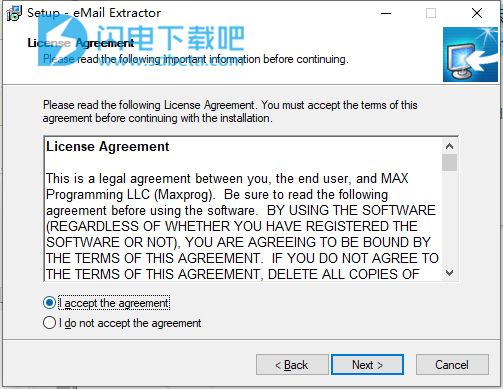
3、选择软件安装路径,点击next
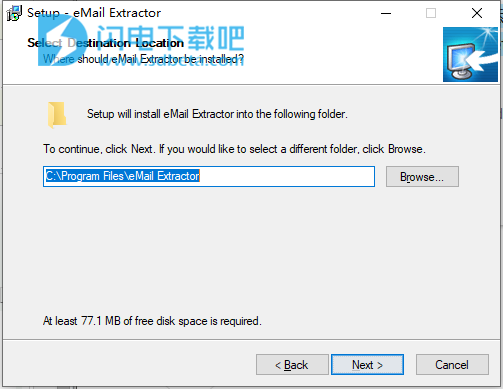
4、安装完成,点击finish
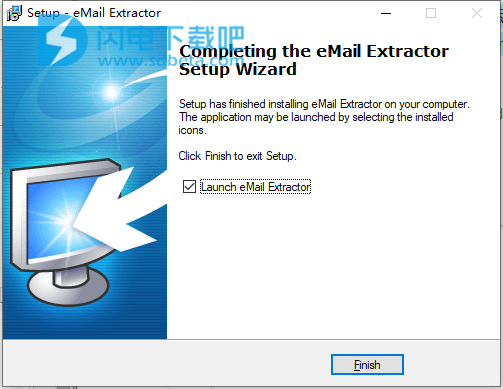
5、将keygen注册机中激活码复制到软件中,点击register注册
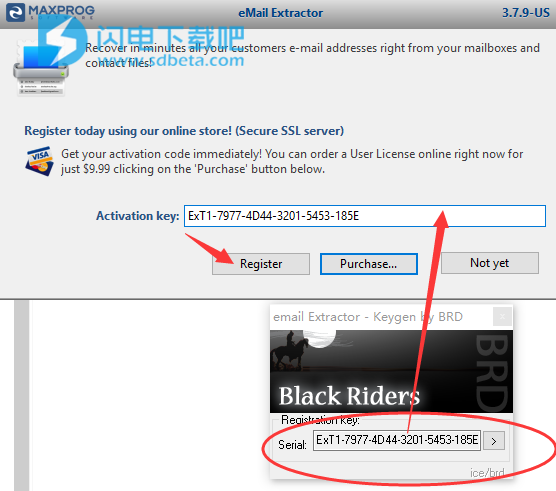
6、注册激活成功
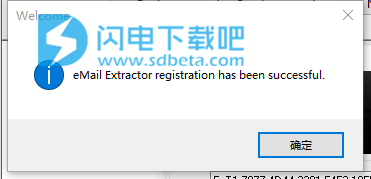
软件特色
1、检测并使用您的语言(如果可用):
2、每秒一次从多个来源处理数百个电子邮件地址。
3、从您的邮箱或文本文件(txt,doc,docx,xls,xlsx,pdf,html,rtf,eml)提取电子邮件地址。
4、从您的Internet电子邮件订阅系统文件中提取电子邮件地址。
5、从单个网页提取电子邮件地址(通过拖放URL)。
6、从纯文本中提取电子邮件地址(通过拖放文本)。
7、从剪贴板提取电子邮件地址(通过将文本复制并粘贴到应用程序)。
8、列格式错误的文件。(每行几封电子邮件)。
9、制表符,逗号(csv),冒号和分号分隔符支持。
10、支持VCard和Microsoft excel输出格式。
11、ISO引用的可打印二进制解码器,支持所有ISO和Windows编码。
12、UTF-8,UTF-16和UCS-4编码完全支持文件提取。
13、可自定义的提取设置和规则编辑器。
14、快速且多线程-使用文件队列处理整个目录。
15、具有拖放支持的易于使用,直接和用户友好的界面。
16、Mac OS和Windows的本机版本。
新功能
1、从单个网页提取电子邮件地址
最后,eMail Extractor能够处理网页。在过去的几年中,它一直是最需要的功能,但是出于明显的原因*,必须非常谨慎地使用它。要从网页中提取电子邮件地址,您只需要将URL从浏览器拖放到“电子邮件提取器”窗口即可。然后下载页面并在后台处理。对于第一个URL,要求您提供输出文件。然后,您可以拖放任意数量的URL,以对其进行处理并将结果添加到同一文件中。就这么简单!
*请注意,因为我们的产品都不是针对垃圾邮件而设计的电子邮件提取器,所以重要的是要知道要提取的电子邮件以及将要发送给其所有者的电子邮件。我们提供此杀手级功能以使您的生活更轻松,并且因为大多数人都要求使用此功能,但请记住,只要正确使用它就很好。从纯文本中提取电子邮件地址在开发以前的功能时,我们还添加了通过拖放处理纯文本的功能。您只需要在应用程序中选择一些文本,然后将其拖放到“电子邮件提取器”窗口即可。请注意,虽然不是所有的应用程序都允许您拖动文本,但是大多数文本编辑器都可以。例如,它可以与BBEdit,TextWrangler,TextEdit,写字板和Microsoft Word一起很好地工作。
2、从剪贴板提取电子邮件地址
对于不支持文本拖动的应用程序,只需使用剪贴板。选择您的文本,将其复制,切换到“电子邮件提取器”并粘贴。此方法与系统上的每个单个应用程序兼容,因为它们全部使您可以通过“编辑| 复制”和“编辑| 粘贴”菜单。您当然可以使用等效的快捷方式(在Mac上为Cmd-C / Cmd-V,在Microsoft Windows上为Ctrl-C / Ctrl-V)。支持UTF-8,UTF-16和UCS4编码
3、UTF-8,UTF-16和UCS-4编码属于Unicode标准。在以前的eMail Extractor版本中,不支持此类编码。结果,无法正确处理文件,有时无法提取电子邮件。新的eMail Extractor v3修复了此问题,并完全支持UTF-8,UTF-16和UCS-4编码。
4、优化
新款 通过独立线程进行真正的多重处理。
新款 删除大量文件时,界面响应速度更快。
新款 应用程序将数字线程加倍,以使其执行速度快一倍。
5、增强功能
新规则已添加到提取器。
几个界面和速度增强。
用于检查软件的新版本是否可用的新菜单。
6、变化
现在,多次提取到同一提取器文档的结果将保存到同一文件中。
使用帮助
一、提取电子邮件
电子邮件提取器允许您从文件和文件夹,Web URL,纯文本投递以及剪贴板中提取电子邮件地址。让我们详细了解如何执行每种类型的提取:
1、从文件和文件夹
有两种处理文件和文件夹的方法。您可以将它们拖放到应用程序图标或先启动应用程序,然后将它们拖放到主窗口。这两种方法之间的唯一区别是,第一个电子邮件提取程序完成后便立即退出。将按照您可以选择从首选项面板更改的设置来处理文件并提取电子邮件地址。
2、来自网址
启动电子邮件提取器。提取窗口将自动创建。启动您喜欢的Web浏览器。当您访问页面并需要提取其包含的电子邮件地址时,只需将URL拖放到电子邮件提取器窗口即可。然后通过电子邮件提取程序下载该页面并处理内容。按照您可以选择从首选项面板更改的设置,提取电子邮件地址并将其保存到文件中。
3、从纯文本
启动电子邮件提取器。提取窗口将自动创建。从支持文本拖动的任何应用程序中选择要处理的文本。将该文本拖放到电子邮件提取器。根据您可以选择从首选项面板更改的设置,将自动处理内容并提取电子邮件地址并将其保存到文件中。
4、从剪贴板
启动电子邮件提取器。提取窗口将自动创建。选择并将一些文本复制到剪贴板。切换到电子邮件提取程序并粘贴文本。剪贴板中的内容将自动处理,电子邮件地址将被提取并按照您可以选择从首选项面板更改的设置保存到文件中。
二、一般首选项
1、一般
-提取(设置要提取的数据)
-尝试恢复电子邮件所有者的名称(默认情况下仅电子邮件)
•如果激活了电子邮件提取器,请尝试获取电子邮件所有者名称。
从制表符(默认),逗号,冒号或分号中选择字段定界符。
-错误的地址(错误的电子邮件检测)
-将数字地址标记为错误(默认情况下处于激活状态)
•如果激活,则电子邮件提取器会将所有数字电子邮件(如“ 1454212.575155@xxxx.xxx”)标记为错误
-将超过xx个字符的地址标记为错误。 (默认情况下已激活)
•如果激活,则电子邮件提取器会将所有> xx个字符长的电子邮件标记为错误
-结果(设置输出文件)
-从“纯文本”(默认),“ VCard”或“ Microsoft Excel”中选择输出文件格式。
-将结果合并到相同的输出文件(默认情况下已激活)
•如果已激活,则eMail Extractor仅创建一个输出文件,而不是每个输入文件创建一个输出文件。
-创建具有重复地址的文件(默认情况下处于停用状态)
•如果激活,则电子邮件提取程序将创建一个包含所有重复项的文件。
-包括详细信息(默认情况下处于停用状态)
•如果已激活,则电子邮件提取程序将包含发现重复的每个地址的详细信息。
-创建地址错误的文件(默认情况下已停用)
•如果激活,则电子邮件提取程序将创建一个文件,其中所有电子邮件均发现错误。
-包括详细的错误信息(默认情况下已停用)
•如果激活,则电子邮件提取器将包含发现错误的每个地址的详细信息。
2、规则
电子邮件提取器允许您定义自定义规则,以便完全按照所需的方式过滤提取的电子邮件地址。使用规则编辑器创建,编辑和删除自己的规则。使用规则编辑器非常简单。只要记住以下几点:
-规则由三个元素组成:条件,字符串和操作。
-只要条件与字符串内容匹配,规则就会触发其动作。
-如果电子邮件地址与规则匹配,则会根据此规则操作自动将其标记。
-如果某个规则匹配,则其余所有规则都将被丢弃。
可能的条件是:包含,不包含,等于,不等于,开头为,结尾为。可能的操作是:好与坏(标记为好或标记为坏)字符串可以是您想要的任何字符串。
可以使用每个规则标题复选框单独激活或取消激活所有规则,也可以使用“激活所有规则”复选框一次激活或取消激活所有规则。